好VPS在去年11月曾经发布了WHMCS整合CP的大致过程(WHMCS关联WHM/cPanel自动开通主机简单教程),得到了不少朋友的的关注。CP是一个很强大的面板,但是基于较高的价格,以及reseller在协助用户完整备份的便捷程度上,很多朋友更青睐另一款给力的面板:DirectAdmin(简称DA),今天,好VPS部落就分享下WHMCS+DA自动开通主机的大致思路。
***请注意:本文叙述之DA并非最终用户端,而是带分销功能的reseller端。本文主要以图片为主,文字叙述为辅。***
在WHMCS整合之前,我们需要先在DA面板做简单的设定,主要是添加套餐类型。(在CP或者KLOXO中又称之为资源包计划)
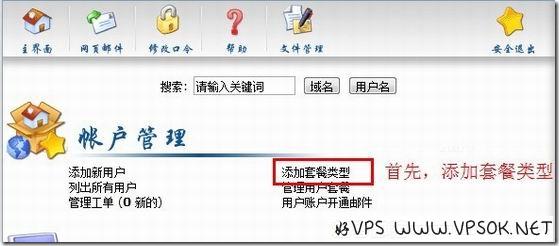
登陆DA,点击添加套餐类型,如下图,设定这个套餐的配置。
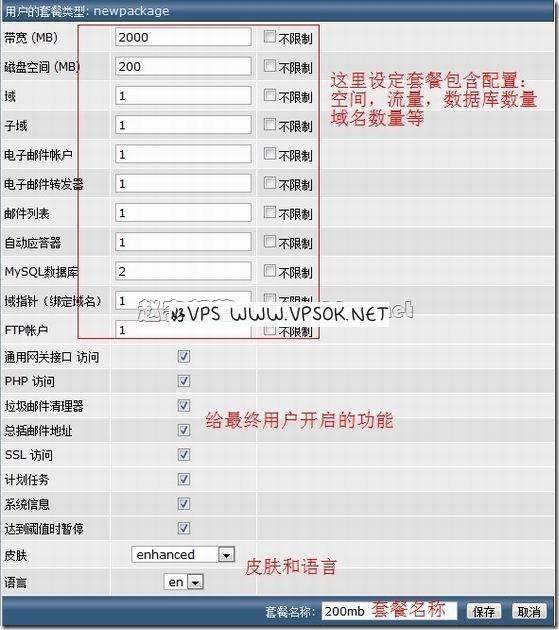
完成后保存,记住套餐名称,这个很重要,之后在WHMCS中要用到的。
下面,我们开始WHMCS设定部分(本文截图为WHMCS英文后台,叙述以中文,请留意)。登陆WHMCS后台,点击设定,产品/服务,服务器。
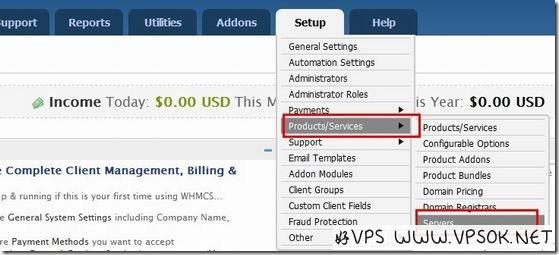
然后,我们添加服务器,点击后看到如下图,设定服务器名称,主机名,服务器IP,以及面板类型,登陆账户和密码。(本页设定较多,我仅截取部分重要设定部分,其余请自参详)
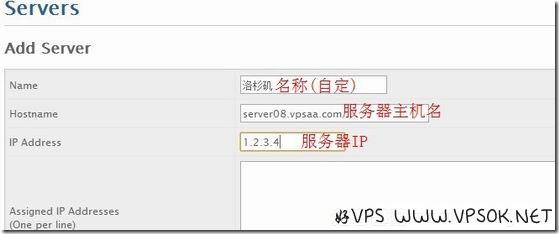
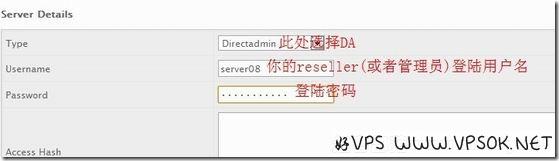
OK后,保存,如果设定无误,可点击服务器后面的快捷登陆直接登陆你的面板了。然后添加组,如下图:
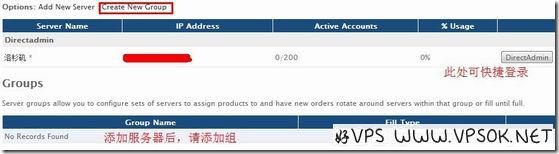
下面是添加组的截图:
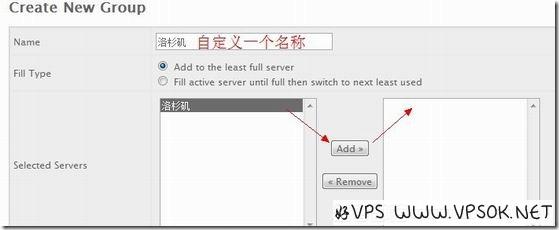
解下来,我们设定产品,菜单如图:
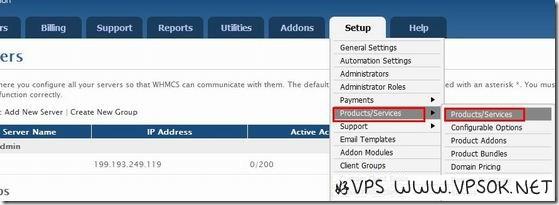
首先建立产品组,也可以说是分类吧,如图:
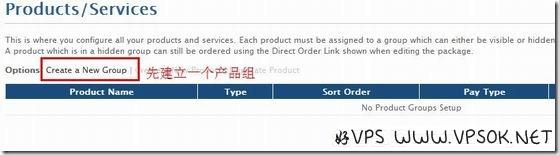
接下来增加产品,点击后来到下图:
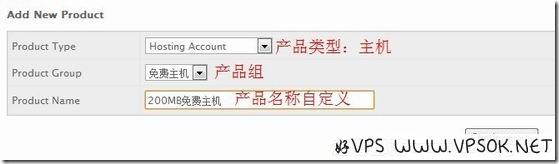
选择继续后,来到下图,头部第一个菜单,是产品信息,按照图中所注做基本设定。
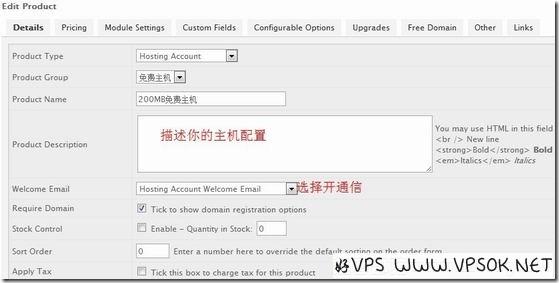
付款方面的设定,我就未作截图,现在看第三个头部菜单,关于接口方面的设定。如图:选择您的面板类型,产品组,在Packed Name中填入你之前的套餐类型的名称,最后选定开通方式,保存。
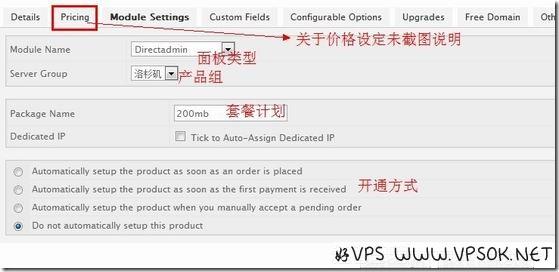
经过上面的设定,您的主机已经可以自动开通了。您可以移步用户中心,订购产品页面,可以看到这款产品。
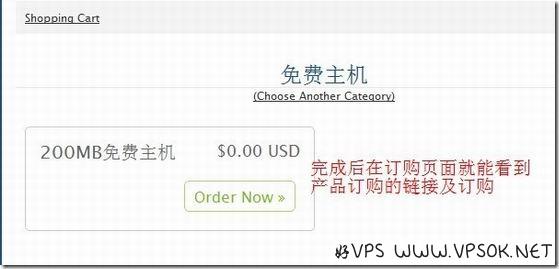
好了,有关WHMCS整合DA自动开通虚拟主机的大致流程就是以上,本文亦作为VPSAA分销商主机官方帮助资料,未经许可,严禁转载本文内容。
【后记】我个人认为,本文截图已经完整记录了WHMCS整合DA的过程,如果您准备将WHMCS+DA用作商业用途,参考本文后仍然不能开通主机,我建议您放弃进入IDC领域,给最终用户留一份保障,感谢关注好VPS部落,感谢关注VPSAA!
版权属于:
VPSok
作品采用:
《
署名-非商业性使用-相同方式共享 4.0 国际 (CC BY-NC-SA 4.0)
》许可协议授权


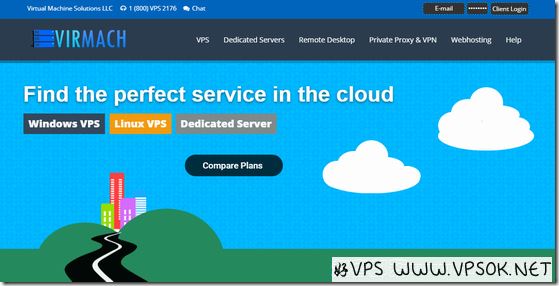
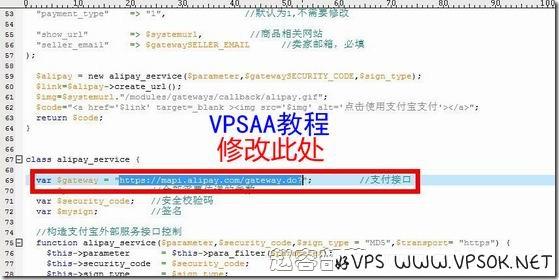
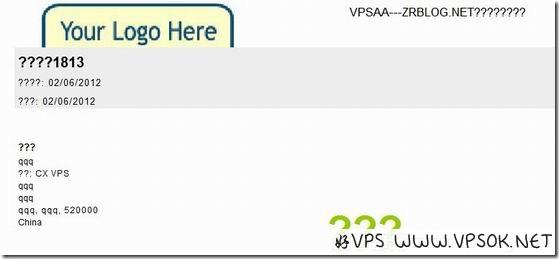
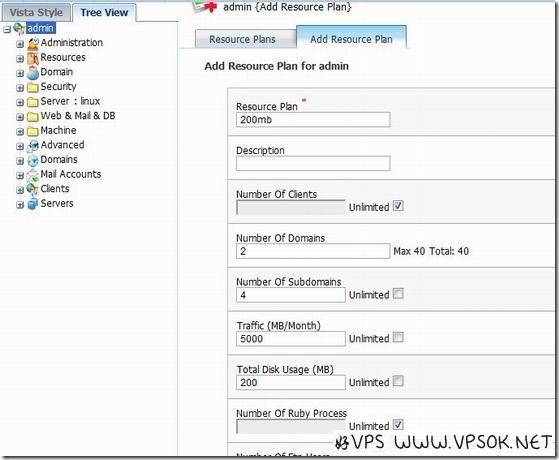
评论 (0)